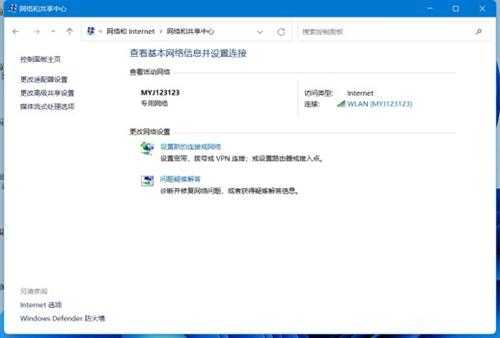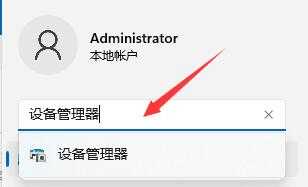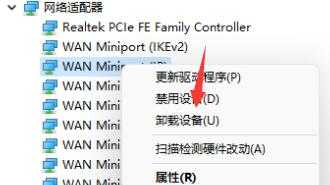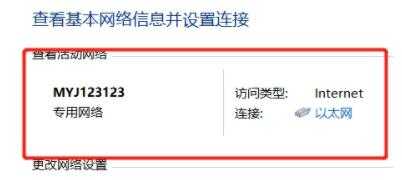站长资源电脑基础
win11系统无法使用以太网解决方法介绍
简介win11系统无法使用以太网解决方法介绍最近有位win11系统用户在使用电脑的过程当中,遇到了以太网无法使用的问题,用户不知道怎么解决这个问题,为此非常苦恼,那么win11系统无法使用以太网怎么办呢
win11系统无法使用以太网解决方法介绍
最近有位win11系统用户在使用电脑的过程当中,遇到了以太网无法使用的问题,用户不知道怎么解决这个问题,为此非常苦恼,那么win11系统无法使用以太网怎么办呢?今天u深度u盘装系统为大家介绍win11系统无法使用以太网的解决方法。
无法使用以太网解决方法:
1、我们可以看到自己的网络虽然已经连接上了,但是却无法使用以太网。如图所示:
2、大家可以在设置中搜索“设备管理器”并打开。如图所示:
3、接着在下方网络适配器中找到所有的网络设备。如图所示:
4、然后在其中依次右键选择他们,“卸载设备”,然后重新安装。如图所示:
5、全部重新安装完成后,回到网络连接,就可以发现以太网又可以使用了。如图所示:
关于win11系统无法使用以太网的解决方法就为用户们详细分享到这边了,如果用户们使用电脑的时候遇到了相同的问题,可以参考上述方法步骤进行操作哦,希望本篇教程能够帮到大家。